작가:
Peter Berry
창조 날짜:
18 칠월 2021
업데이트 날짜:
21 6 월 2024

콘텐츠
때로는 텍스트에 특수 기호를 추가해야합니다. 일부 문자에는 복잡한 명령이 필요하지만 텍스트에 눈금을 추가하는 것은 그리 어렵지 않습니다. 아래 기사를 읽으면이 문자를 필요한 문서에 쉽게 추가 할 수 있습니다.
단계
방법 1/3 : 삽입 방법으로 눈금 표시 추가
Word 문서를 엽니 다. 이미 열려있는 경우 다음 단계로 진행하십시오.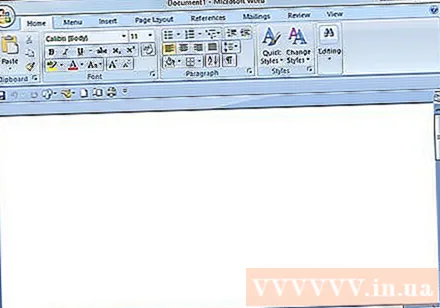

커서를 삽입하십시오. 눈금 표시가 필요한 위치를 클릭하고 올바른 위치에서 깜박이는 잔여 물을 확인하여 눈금을 추가합니다.
화면에서 커서를 태그 행으로 이동하고 삽입 탭을 클릭합니다.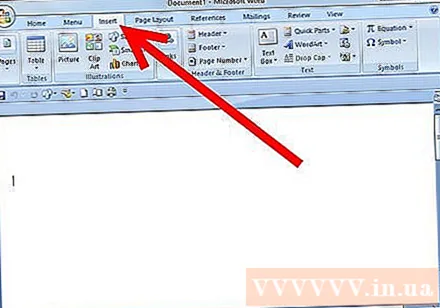
- 기호를 클릭합니다.
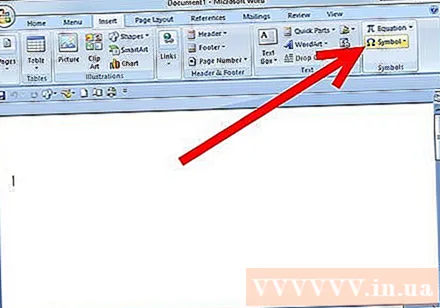
- 다른 아이콘 목록이 표시된 대화 상자가 열립니다.
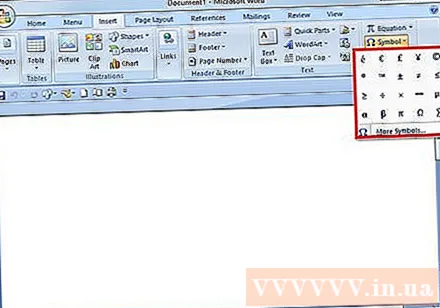
- 기호를 클릭합니다.

눈금 표시 아이콘을 선택합니다. 이 아이콘은 마지막 행에 있습니다. 원하는만큼 삽입을 클릭 한 다음 닫기를 클릭합니다.- Mac 사용자를위한 참고 사항 : Viewer 메뉴에서 Character Viewer를 선택합니다.
- Wingdings를 선택한 다음 눈금 표시를 찾습니다. 눈금 표시를 두 번 클릭하면 커서 위치의 텍스트에 기호가 삽입됩니다.
이제 눈금이 생겼습니다! 광고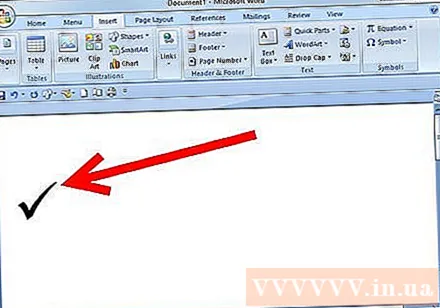
방법 2/3 : 글꼴 방법 사용
글꼴 선택 윙딩 2. 이 글꼴에는 많은 공통 문자, 점, 화살표 및 기타 많은 기호가 있습니다.
프레스 ⇧ 시프트+피. 이제 눈금 표시가 텍스트에 삽입되었습니다.
- Mac 사용자를위한 참고 사항 :이 방법은 Mac에서와 동일하게 작동합니다.
3 가지 방법 중 3 : Mac에서 바로 가기 사용
눈금 표시를 삽입 할 위치를 클릭하십시오.
프레스 ⌥ 옵션+V. 광고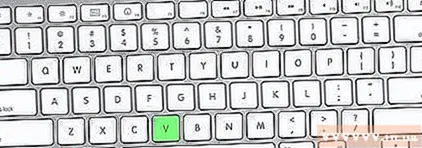
조언
- 두 개 이상의 눈금 표시를 삽입해야하는 경우 삽입을 여러 번 클릭 한 다음 올바른 위치에 눈금 표시를 복사하여 붙여 넣을 수 있습니다.



